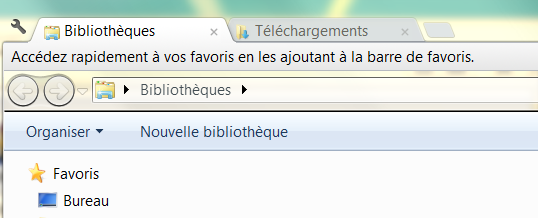Peut-être aimeriez-vous jouer la carte de l’originalité avec des fonds d’écrans animés: planètes qui tournent, chutes d’eau, etc. DreamScene est là pour ça …
Le logiciel
Suivez notre adresse et cliquez sur un des trois Softpedia Secure Download à droite de la page. Décompactez l’archive et lancez le fichier EXE en mode Administrateur.
Les fonds d’écrans
Vous devrez aussi ailer sur
www.dreamscene.org pour trouver des fonds animés au format WMV (le format vidéo de Microsoft). Dans la colonne de gauche, cliquez sur DreamScene et choisissez un thème (Computer, Nature, etc.). Scrutez les catégories pour trouser
votre bonheur.
Le téléchargement
Lorsque vous verrez quelque chose de sympa, vous pourrez voir un aperçu dans YouTube (Preview), avoir un papier peint statique (Wallpaper) ou télécharger une archive (Download). Dans cette archive, vous trouverez le fichier WMV qui nous intéresse.
Un fond d’écran animé!
Récupérez-en quelques-uns et décompactez les dans un dossier pour les retrouver plus facilement. Il suffira alors de faire un clic droit dans un des fichiers puis de sélectionner Set as Desktop Background. Le fond d’écran devrait se mettre à bouger si vous avez bien cliqué sur Enable.
Windows 7 permet de paramétrer des fonds d’écrans très sympa en HO. Voyons comment jongler avec les thèmes pour avoir un bureau unique …
La personnalisation
Pour changer de fond d’écran, faites un clique droit dans le bureau et choisissez Personnaliser dans le menu. Sur la gauche, vous trouverez des options d’apparence comme la modification de votre avatar, des icônes du bureau, du pointeur dei a souris, etc.
Les thèmes pré-enregistrés
Mais ce qui nous intéresse se trouve dans la fenêtre principale. Dans Thèmes Aero, vous pourrez choisir parmi des thèmes prédéfinis (ensemble d’arrière-plans du bureau, de couleur de fenêtre et de son de démarrage), mais vous pouvez aussi sélectionner vos choix à la main.
 Votre thème sur mesure
Votre thème sur mesure
Pour cela, il faut juste cliquer dans les différentes catégories en bas et faite votre petit marché. Les choix iront alors dans Mes thèmes.
Il est possible de taire Enregistrer le thème pour garder en mémoire vos sélections. Nommez votre ou vos thèmes pour les retrouver facilement.
Un changement automatique
Dans Arrière plan du bureau, vous pourrez choisir plusieurs papiers peints (en cochant les cases) puis tout en bas, vous 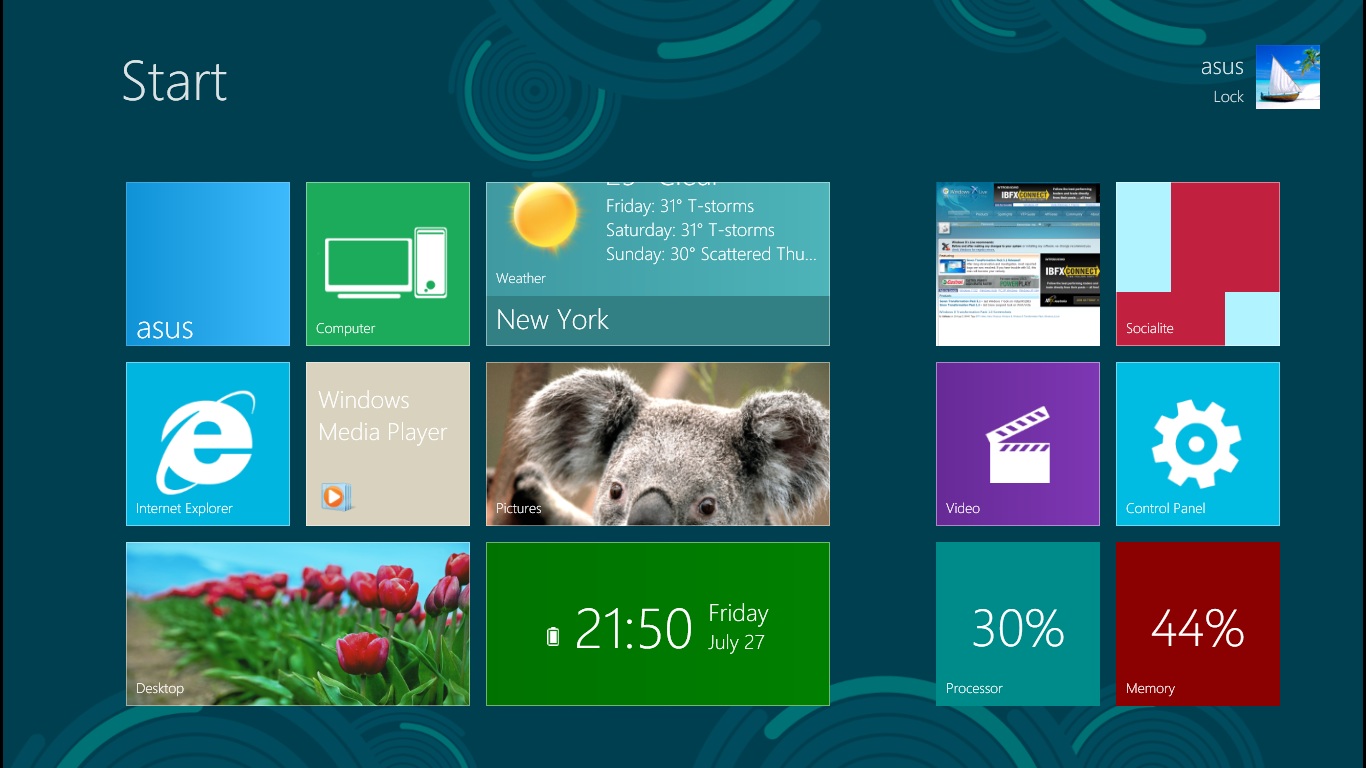 pourriez choisir de changer les images à intervalles réguliers, de 10 secondes à 1 jour. Sachez aussi que vous pouvez cliquer sur Obtenir plus de thèmes en ligne pour en télécharger gratuitement depuis le site de Microsoft.
pourriez choisir de changer les images à intervalles réguliers, de 10 secondes à 1 jour. Sachez aussi que vous pouvez cliquer sur Obtenir plus de thèmes en ligne pour en télécharger gratuitement depuis le site de Microsoft.
Si vous avez acheté un netbook avec Windows 7 Starter, vous aurez remarqué qu’il n’est pas possible de changer le fond d’écran. Il s’agit, en fait, d’une des multiples restrictions de cet OS un peu spécial.
Heureusement, grâce au logiciel starter Change Background, vous pourrez faire comme bon vous semble.
Il suffit de l’installer et de choisir votre papier peint.
Les nouveaux disques durs à base de mémoire flash SSD peuvent s’user prématurément si on n’y prend garde. Voyons comment les faire vivre plus longtemps …
Le SSD, ça s’use!
 Le problème des disques durs SSD (plus
Le problème des disques durs SSD (plus
rapide et moins gourmand en énergie) c’est qu’à force d’écrire et de réécrire dessus, certains secteurs peuvent s’user. Voyons comment prévenir les dommages en changeant les réglages de Windows. Commençons par changer l’emplacement des fichiers temporaires pour limiter les écritures inutiles sur votre SSD.
Un dossier TEMP
Nous allons placer les fichiers temporaires sur un second disque dur créez un nouveau dossier TEMP. Faites un clic droit sur Ordinateur puis Propriétés et enfin Paramètres système avancés. Dans Variable d’environne ment, sélectionnez TEMP et cliquez sur le bouton Modifier. Tapez le chemin vers votre dossier TEMP et faites de même pour la variable TMP.
Désactiver Superfetch
SuperFetch est une fonctionnalité qui permet de garder en mémoire les logiciels utilisés
le plus fréquemment pour y accéder plus rapide ment (utile avec un SSD). Nous allons le désactiver en allant dans le menu Démarrer. Dans le champ de recherche, tapez services.msc et lancez-le. Double-cliquez sur Superfetch, déroulez la liste Type de démarrage et sélectionnez Désactivé.
Cliquez sur Arrêter et validez.
Le fichier d’échange
Si vous avez 8 Go de RAM, vous pouvez aussi vous passer du fichier d’échange (qui autorise Windows à utiliser votre SSD comme mémoire additionnelle). Faites un clic droit sur Ordinateur puis Propriétés et enfin Paramètres système avancés. Cliquez sur le premier bouton Paramètres. Dans Avancé, cliquez sur Modifier et décochez la case
Gestion automatiquement du fichier d’échange.
Cliquezsur Aucun fichier d’échange puis sur Définir.
Si vous voulez vendre votre ordinateur, vous n’êtes pas obligé de vendre votre Windows en sus.
Il est, en effet,possible de garder votre licence pour la transférer sur votre nouveau PC …
Imaginons que vous vouliez vendre votre PC à une personne allergique à Windows ou possédant déjà une licence.
Au lieu de faire une croix sur votre OS, vous pouvez tout simplement transférer votre licence dûment payée sur votre nouvel ordinateur.
De même, si vous achetez un nouveau PC (car l’ancien est mort), vous n’aurez pas à racheter une licence de Windows si vous suivez nos instructions.
Attention, il est impératif de désactiver votre licence sur le vieux PC avant de la transférer, car vous aurez alors des problèmes au niveau de l’activation.
Les versions OEM vendues sur des PC sans DVD posent parfois quelques problèmes (il semblerait que certaines marques n’autorisent
pas cette manipulation).
Noter que cette astuce fonctionne qu’avec Windows 7.
Pour d’autres versions, il faudra utiliser un logiciel comme Advance Token Manager (http://goo.gl/rvSXO).
Comment ca marche ?
L’interpréteur de commandes
Dans le menu Démarrer, tapez cmd dans le champ de recherche, faites un clic droit
dans le résultat cmd puis cliquez sur Ouvrir en tant qu’administrateur.
Validez lorsqu’on vous le demandera. Dans cette nouvelle fenêtre, tapez slmgr Idlv (en respectant l’espace avant le 1).
Le numéro d’activation
Au bout de quelques secondes, une
nouvelle fenêtre va s’afficher avec divers renseignements. Copiez sur un papier le numéro d’activation. Ouvrez une nouvelle fenêtre cmd puis tapez slmgr lupk XXXXXXXX-XXXX-XXXX XXXXXXXXXXXXXXXX (où les X représentent les caractères de votre code d’activation) .
Plus de licence !
Après avoir validé, votre Windows est
maintenant vierge de toute licence. Vous ne pouvez plus faire de mises à jour, etc. Sur votre nouvelle acquisition, tapez, toujours dans un terminal (cmd en mode administrateur), la ligne suivante : slmgr lipk YYYYV-YVYYV-YVYYV-YVYYV (où les Y sont les clés de votre licence)
Le transfert
Attention, il ne s’agit pas du numéro d’activation,
mais bien de votre «seriai» que vous trouverez dans la boîte de Windows ou sur l’autocollant placé sur votre ancien PC(que vous pouvez vendre, formater ou jeter à présent). Faites ensuite slmgr lato pour validez et redémarrer le PC.Une autre solution consiste à taper slui 3 pour avoir une interface graphique plus claire.
Même lorsque l’on possède une version originale de Windows 7,11arrtve pertots qu’un message apparaisse en bas de l’écran à droite. Ce cerntervous explique gentiment que votre copie de Windows n’est pas authentique (Genuine). Bret, Microsoft vous traite de voleur et ce n’est pas très sympa. Il s’ag1t, néanmoins, d’un promème d’enregistrement de licence assez courant.
Pour y remédier, cliquez sur le bouton DémlD’rer puis tapez and dans le champ de recherche.
Etfectuez ensuite un elle oron sur cmd.exe et choisissez Exécuter en tant qu’admInIstrateur. Tapez ensuite la commande slmgr /rtlc. SI cela ne résout pas le promêms, essayez slmgr /relD’m puis redémarrez. Allez dans Panneau de conflgurŒ Uoll>Système et sécurtté>Système puis cliquez sur AcUver Windows maintenant en bos, Dans cette nouvelle tenêtre, cliquez alors sur AcUv8r Windows en l1gne maintenant.
si vous êtes fan des onglets de votre navigateur, peut-être aimeriez-vous aussi en profiter dans votre gestionnaire de fichiers Windows, l’Explorateur.
Comme le remarque justement notre confrère Korben, il est étonnant que Microsoft n’y ait pas pensé, car cela existe sous Unux depuis longtemps.
Grâce à Clover, naviguez entre vos dossiers d’un simple clic comme vous le faites avec vos sites !
Vous pouvez en ouvrir ou en supprimer un et centraliser vos fenêtres dans la même interface.
Plus besoin de replacer vos différentes fenêtres ou de les redimensionner.
Clover est de plus en français, très léger, et permet aussi de placer dans une barre de favoris les dossiers que vous utilisez le plus souvent.
Notez enfin que Clover est compatible avec Windows XP, Vista et 7 dans leurs versions 32 et 64 bits.